Jak povolit noční posun v systému MacOS a Linux

Podpora modrého světla se v minulém roce stala populárním trendem na stolních i mobilních zařízeních. Podívejme se, jak ji povolit pro MacOS a Linux.
Podpora Night Shift nebo Night Mode se stalapopulární trend napříč stolními a mobilními operačními systémy za poslední rok. Značky, jako jsou iOS, macOS a Windows 10 (Nightlight), všechny přicházejí s vestavěnými vlastními verzemi této funkce. Modré světlo omezuje produkci melatoninu, což je důležité pro zvládnutí spánkového chování a také důležité pro různé zdravotní stavy, jako je srdeční funkce.
V minulosti jsme zkontrolovali nastavení a konfiguraci Night Shift na iOS a Night Light ve Windows 10 a dnes se chystáme prozkoumat, jak povolit modré světlo pro MacOS a Linux.
Jak nastavit modré světlo na Linuxu a makrach pomocí F.lux a Night Shift
Nejprve začnu s jednoduchým. Apple's Night Shift je pouze zaškrtávací políčko. V počítači Mac musí být spuštěn 10.12.4, který můžete nainstalovat z App Store. Také musíte být spuštěni na hardwaru, který tuto funkci podporuje. Zde je seznam podporovaných počítačů Mac:
- MacBook Air (polovina roku 2012 nebo novější)
- MacBook (začátek roku 2015 nebo novější)
- MacBook Pro (polovina roku 2012 nebo novější)
- Mac mini (pozdní 2012 nebo novější)
- iMac (pozdní 2012 nebo novější)
- Mac Pro (pozdní 2013)
Poznámka: Pokud váš Mac není na seznamu, ne všechny naděje jsou ztraceny. Stáhněte a nainstalujte F.lux. Je to skvělá aplikace třetí strany, o které jsme do hloubky psali zde na groovyPost.
Nyní, pokud máte podporovaný HW a OS, můžete zde povolit noční posun:
Zahájení Nastavení > Zobrazit > vyberte Noc Na kartě Shift klikněte na ikonu Plán v seznamu vyberte jednu ze tří možností:
Vypnuto - pokud dáváte přednost ručnímu nočnímu posunu, tato výchozí možnost vám to umožní.
Zvyk - Nastavení hodin Noční posun je automaticky povolen, výchozí hodnota je 10:00. do 7:00
Západ slunce do východu slunce - v závislosti na službách určování polohy Night Shift automaticky upraví teplotu barev v místě.
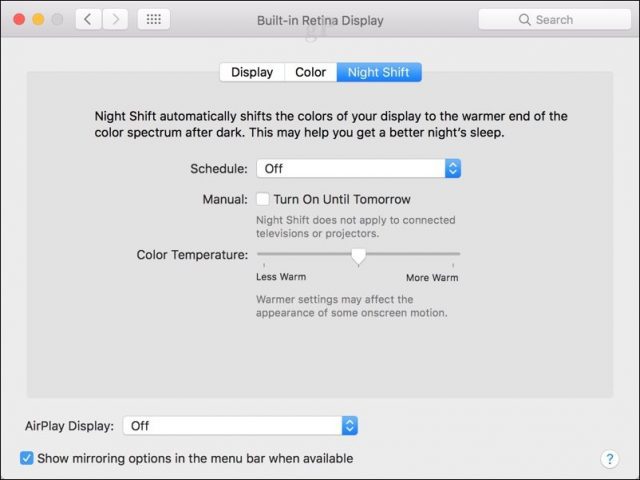
Pomocí posuvníku můžete teplotu dále upravit tak, aby vyhovovala vašemu prostředí, od méně teplých po teplejší.
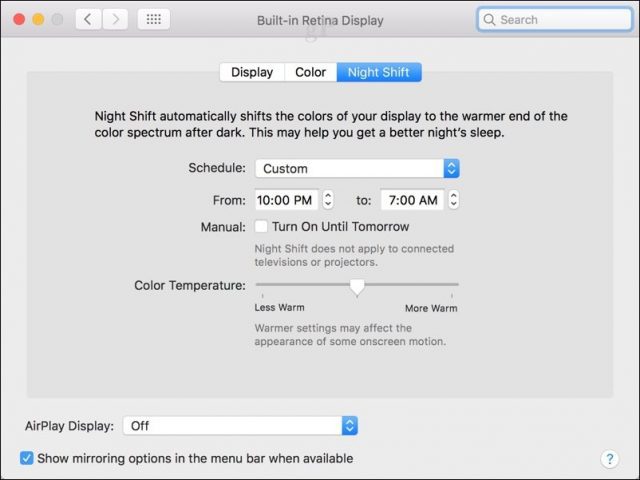
Uživatelé mohou povolit nebo zakázat noční posun za chodu z Centra oznámení nebo použít příkazy Siri Zapněte noční posun nebo Vypněte noční posun.
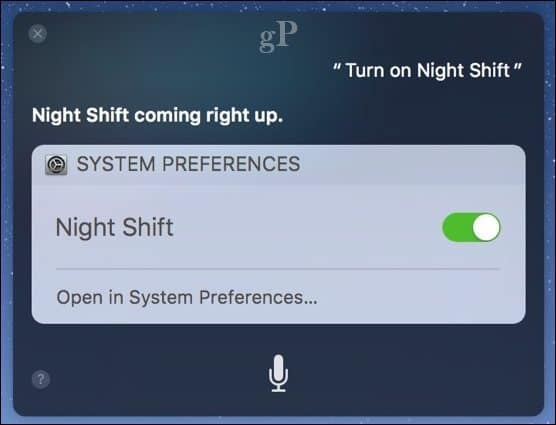
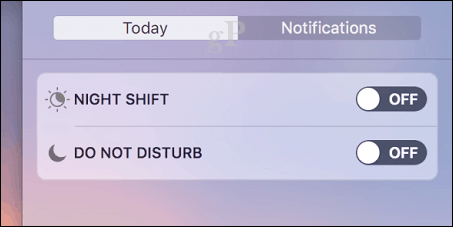
Podpora modrého světla v systému Linux
Nastavení modrého světla v systému Linux je o něco vícezapojen, ale nic tě vyděsit. Stejně jako u téměř všeho v Linuxu je to komunitní úsilí. Nejprve si budete muset stáhnout balíček třetích stran, spravovaný vývojářem Nathan Renniewaldock. Nezapomeňte si stáhnout správný balíček pro distribuci Linuxu. V mém případě běží Ubuntu 16.04, známý také pod svým kódovým jménem Xenial.
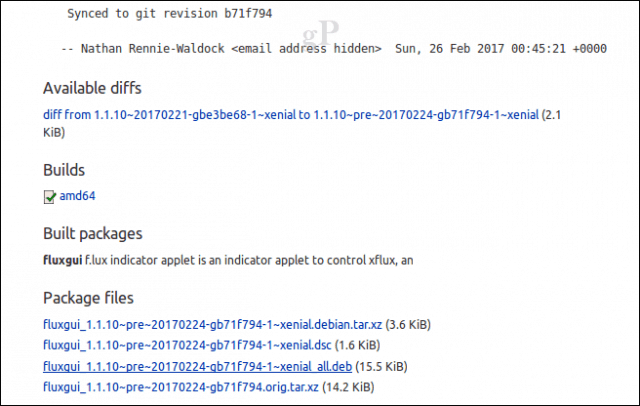
Po stažení balíčku na něj poklepejte; Tím se spustí softwarové centrum Ubuntu, kde můžete zahájit instalaci.
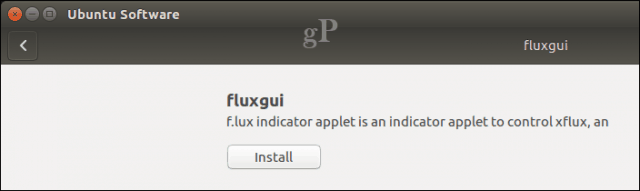
Otevřete F.lux Indicator Applet, který vás vyzve k zadání zeměpisné šířky. Jo, já vím, ne úplně nejpřátelštější uživatelské rozhraní na světě. Tato aplikace poskytuje odkaz na nalezení vaší zeměpisné šířky a délky, ale právě jsem pomocí Googlu rychle zjistil, kde jsem byl. Pro ty v USA nabízí F.lux také možnost jednoduše zadat PSČ.
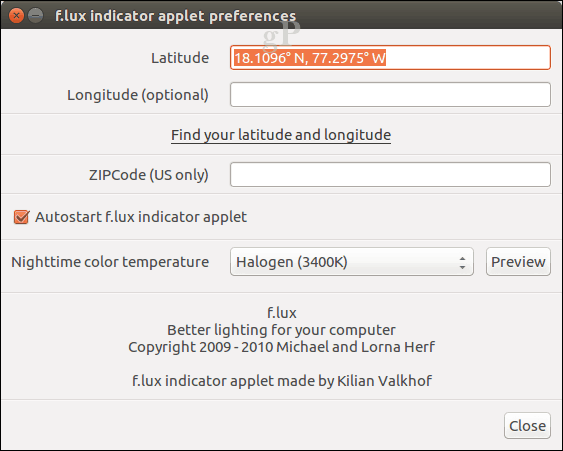
Aplikace také poskytuje několik nočních barevteploty z čeho vybírat. Zjistil jsem, že Halogen (3400K) je nejpohodlnější, ale můžete si hrát s několika dalšími, abyste zjistili, zda vám vyhovují víc. Applet indikačního indikátoru F.lux přidá položku nabídky, kde můžete rychle přistupovat k nastavení aplikace a dokonce ji pozastavit.
Uživatelé se systémem Android si mohou do svého zařízení stáhnout aplikaci třetí strany. Další informace o nastavení naleznete zde. Pokud se chcete dozvědět více o f.lux obecně, podívejte se na naše předchozí zpravodajství zde.
Řekněte nám, co si myslíte, používali jste na zvoleném operačním systému modré světlo? Pokud ano, zažili jste výhody jeho používání?










Zanechat komentář